Abonnementen die deze functie ondersteunen: Enterprise (add-on)
Document360-integratie binnen de Salesforce -console verbetert en voorziet uw ondersteuningsmedewerkers van een robuuste kennisbank terwijl ze klanten bedienen. Met de Document360-app die is geïntegreerd in de Salesforce -console, kunnen gebruikers en ondersteuningsmedewerkers binnen uw organisatie artikelen uit uw kennisbank rechtstreeks in de console zoeken en bekijken. Ze kunnen ook onderweg nieuwe artikelen voor uw kennisbank maken, rechtstreeks vanuit de Salesforce omgeving.
Zoeken en beheren van Knowledge Base-inhoud in Salesforce
Knowledge base
Op het tabblad Kennisbank kunt u artikelen en categorieën in uw kennisbank zoeken en bekijken.
Gebruik de vervolgkeuzemenu's in de rechterbovenhoek van het gedeelte om de werkruimte en taalvoorkeuren van uw kennisbank te selecteren.
Opties zoals Kopieer link en Open artikel zijn beschikbaar voor elk artikel en elke categorie, met uitzondering van mapcategorieën.
Zoeken naar artikelen en categorieën
Je hebt de mogelijkheid om te zoeken naar artikelen en categorieën met behulp van verschillende parameters, zoals naam, inhoud, tag en slug in het zoekveld.
Voer uw zoekterm in en relevante resultaten voor artikelen en categorieën worden weergegeven.
Klik op het gewenste artikel of de gewenste categorie om de informatie te openen en te bekijken. Door hierop te klikken, wordt het geselecteerde artikel of de geselecteerde categorie weergegeven in de weergave van de lezer.
U kunt het veld Filter gebruiken om uw zoekopdracht te verfijnen, specifiek op de naam van artikelen en categorieën.
Lezer weergave
Om artikelen te openen en te lezen of informatie op te zoeken, klikt u eenvoudig op een zoekresultaat of navigeert u naar het artikel/de categorie met behulp van de categoriebeheerder. Door hierop te klikken, wordt het geselecteerde artikel/categorie weergegeven in de weergave van de lezer. Deze functionaliteit is van toepassing op alle artikelen en categorieën, met uitzondering van mapcategorieën.
U heeft de mogelijkheid om het hele artikel of specifieke fragmenten te kopiëren voor gebruik in uw antwoorden of communicatie.
Link kopiëren: Klik op het pictogram Kopiëren in de rechterbovenhoek van de sectie om de link naar de artikel-/categoriepagina te kopiëren. Deze link kan worden geplakt in uw antwoorden of elke invoer binnen de Salesforce omgeving.
Site openen: Als u het artikel/de categorie op uw Knowledge Base-site wilt bekijken, klikt u op het pictogram Artikel openen naast het pictogram Kopiëren. Met deze actie wordt de Knowledge Base-siteweergave van het artikel/de categorie in een nieuw tabblad geopend.
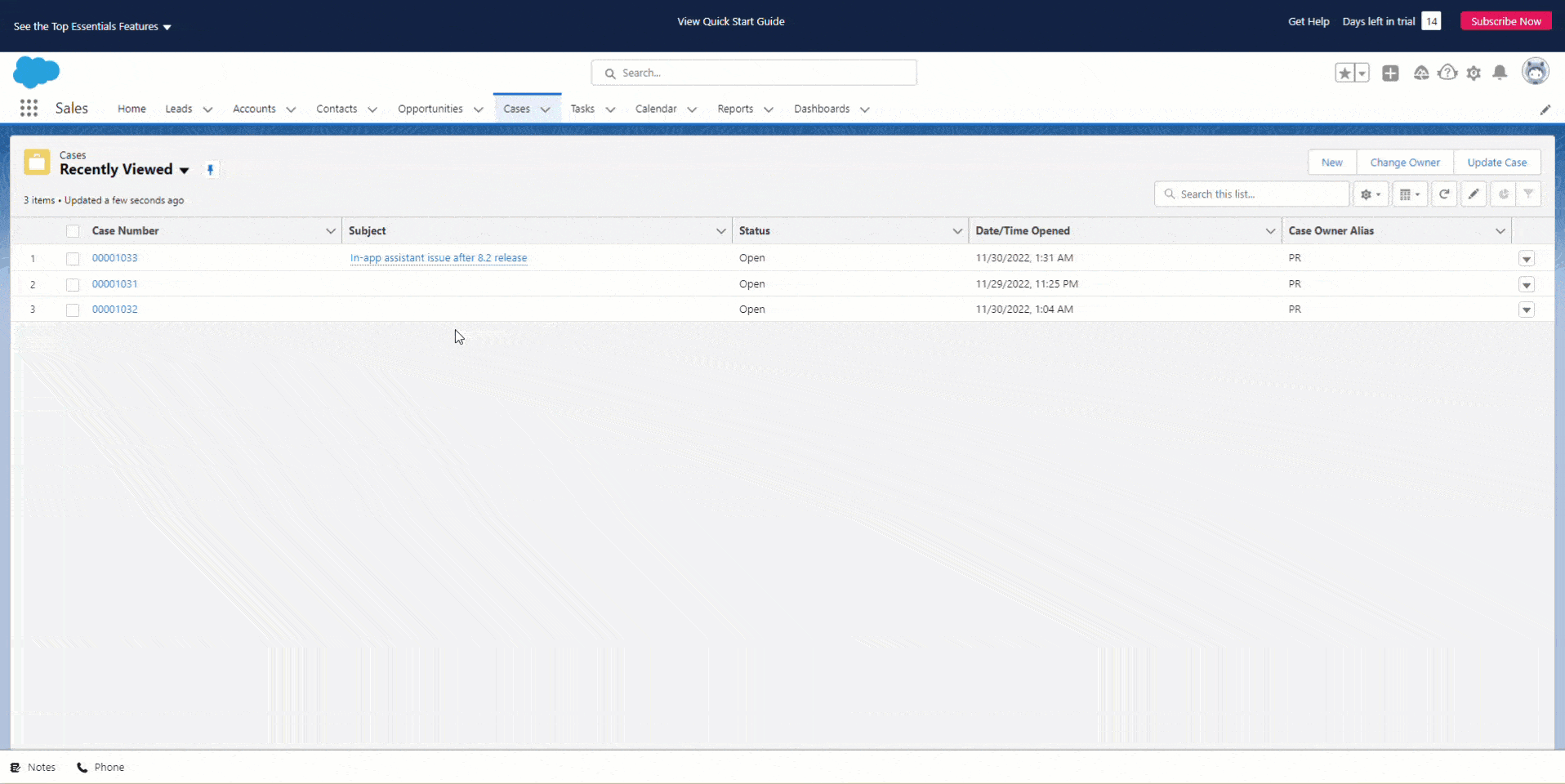
Basis installatiehandleiding
U heeft een Salesforceaccount nodig om de onderstaande stappen uit te voeren om een verbinding tussen Salesforce en Document360 op te zetten. Als u een geregistreerde Salesforce -gebruiker bent (Salesforce Lightning-platformaccount), slaat u deze stap over en gaat u rechtstreeks naar de installatiestap.
Maak een Salesforce account aan
Als u zich wilt aanmelden voor Salesforce, gaat u naar de pagina Aanmelden.
Voer de vereiste gegevens in en klik op Start mijn gratis proefperiode.
Ga naar de Salesforce prijspagina om abonnementen te kiezen en aan te schaffen die aan uw behoeften voldoen.
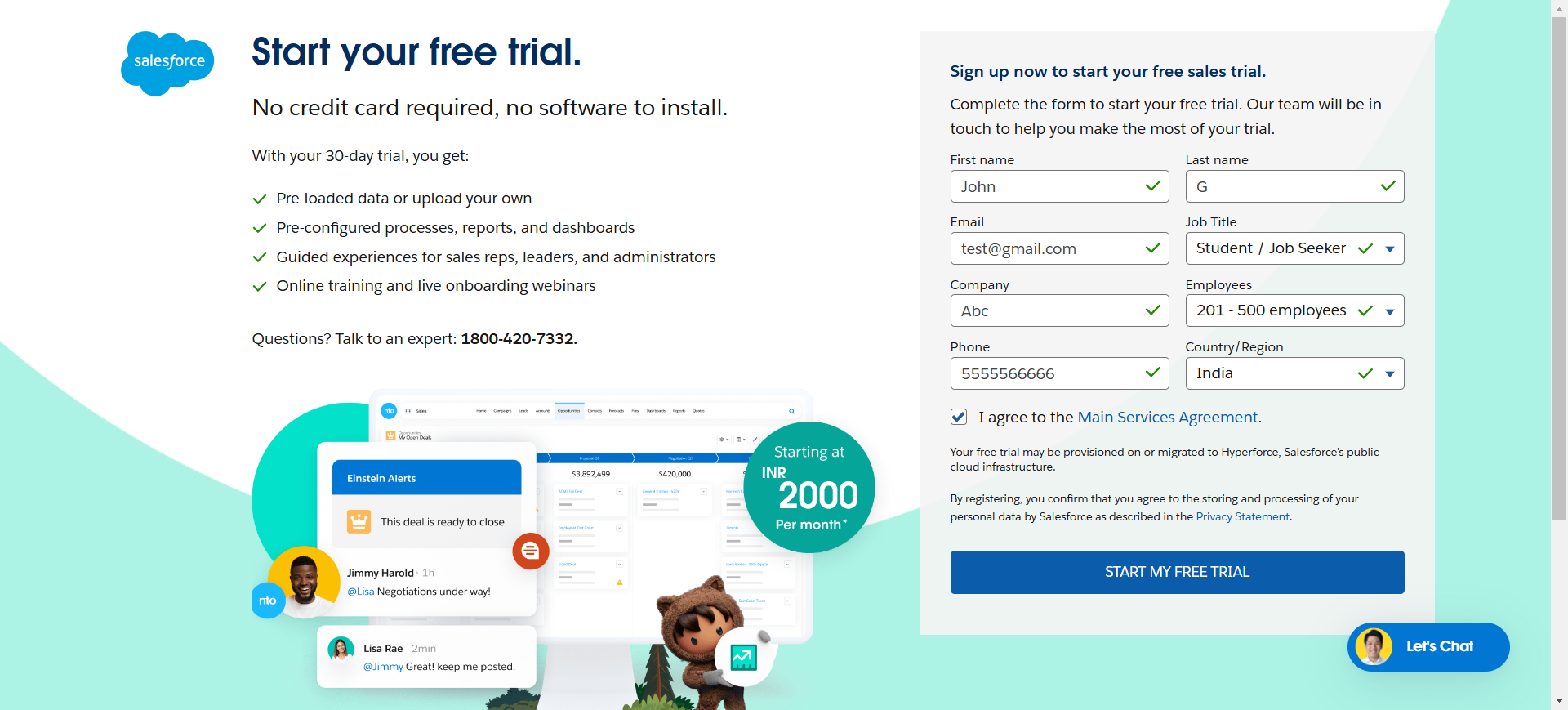
U ontvangt een e-mail met de verificatielink, account-URL en gebruikersnaam op uw geregistreerde e-mailadres. Klik op de link Account verifiëren in de e-mail.
Voer de verificatiecode in die je in je postvak IN hebt ontvangen en klik op de knop Verifiëren .
NOTITIE
De verificatiecode wordt via een andere mail verzonden.
U wordt doorgestuurd naar de Salesforce startpagina.
Installeer de Document360-app op Salesforce
Gebruik de onderstaande link om de Document360-app te installeren.
Ga naar de AppExchange-pagina.
Klik op Nu downloaden.
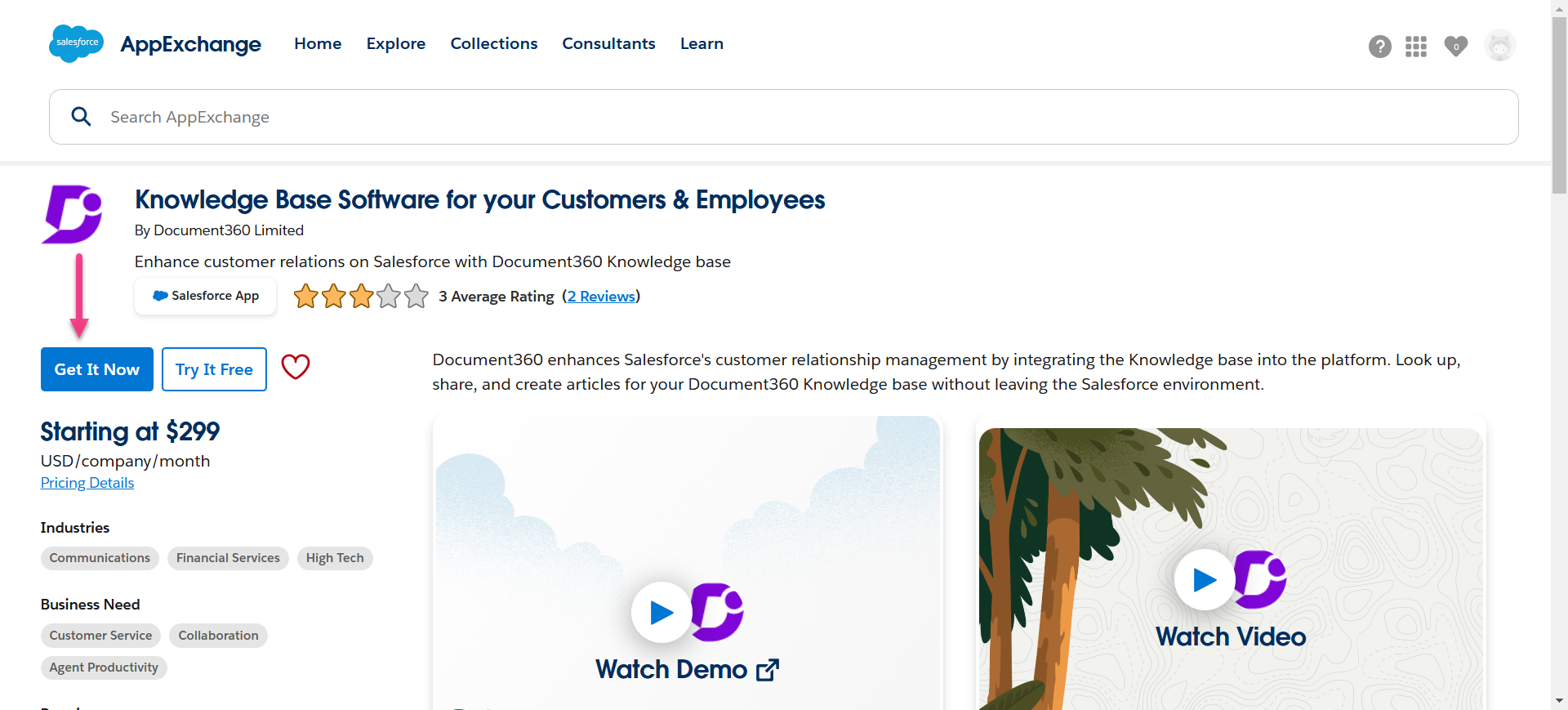
Log in met je Trailblazer account.
Selecteer de gewenste Salesforce projectruimte:
Installeren in productie - Om de Document360-applicatie te installeren in de productieomgeving van uw Salesforce project.
Installeren in sandbox - Om de Document360-applicatie te installeren in de sandbox-omgeving van uw Salesforce project.
Controleer de installatiedetails en klik op Bevestigen en installeren.
Voer uw Salesforce gegevens in en klik op Aanmelden.
Kies uit een van de drie beschikbare opties:
Alleen installeren voor beheerders - Om alleen beheerders toegang te geven tot de Document360-toepassing.
Installeren voor alle gebruikers - Om alle gebruikers toegang te geven tot de Document360-toepassing.
Installeren voor specifieke profielen - Om de Document360-applicatie toegang te geven tot specifieke gebruikersprofielen.
NOTITIE
Deze actie bepaalt de beschikbaarheid van Document360 voor de gebruikers binnen de Salesforce applicatie.
Klik op de knop Installeren .
Wacht tot de prompt voor het voltooien van de installatie is voltooid en klik op Gereed.
Een Visualforce-pagina toevoegen in de Salesforce ontwikkelaarsconsole
Nu moet u de onderstaande code toevoegen aan uw Salesforce ontwikkelaarsconsole om een Visualforce-pagina te maken.
Zoek naar Visualforce-pagina's in het veld Snel zoeken linksboven en selecteer de optie Visualforce-pagina's in de zoekresultaten.
Klik op de knop Nieuw .
Typ het label, de naam en de beschrijving van de pagina.
Schakel het selectievakje Beschikbaar voor Lightning Experience, Experience Builder-sites en de mobiele app in om dit in te schakelen.
Plak de onderstaande code in het gedeelte Visualforce Markup.
<apex:page standardController="Case"> <apex:canvasApp applicationName="Document360" namespacePrefix="Document360" height="800" width="750px"/> </apex:page>De hoogte en de breedte van de applicatie kunnen in pixels worden bewerkt. Bijvoorbeeld: Hoogte = "800px" breedte = "750px".
Klik bovenaan op de knop Opslaan .
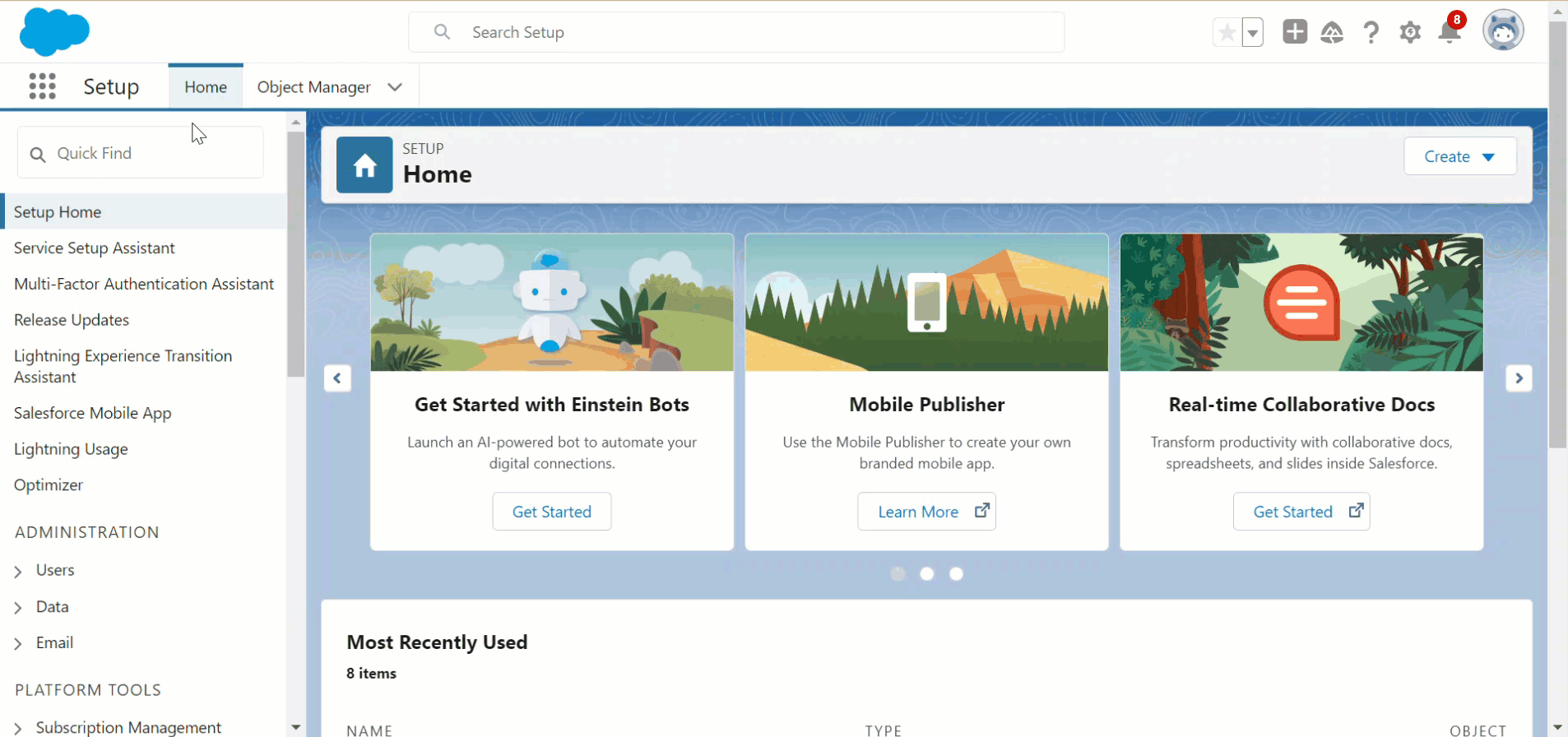
Autoriseer Salesforce integratie vanuit uw Document360-portaal
Log in op uw Document360-portaal om de Salesforce -integratie te autoriseren.
Navigeer naar het Document360-portaal.
Navigeer naar () in de linkernavigatiebalk in de Knowledge Base-portal.
Navigeer in het linkernavigatiedeelvenster naar Knowledge base portal > Extensions.
Klik op Salesforce onder het kopje Helpdesk.
NOTITIE
Salesforce is een add-on aankoop in uw Document360-project. Klik op Nu kopen om te kopen.
Klik op Verbinden.
Selecteer het autorisatietype:
Live - Om autorisatie uit te voeren voor uw productieproject in Salesforce.
Sandbox - Om autorisatie uit te voeren voor uw sandbox-project in Salesforce.
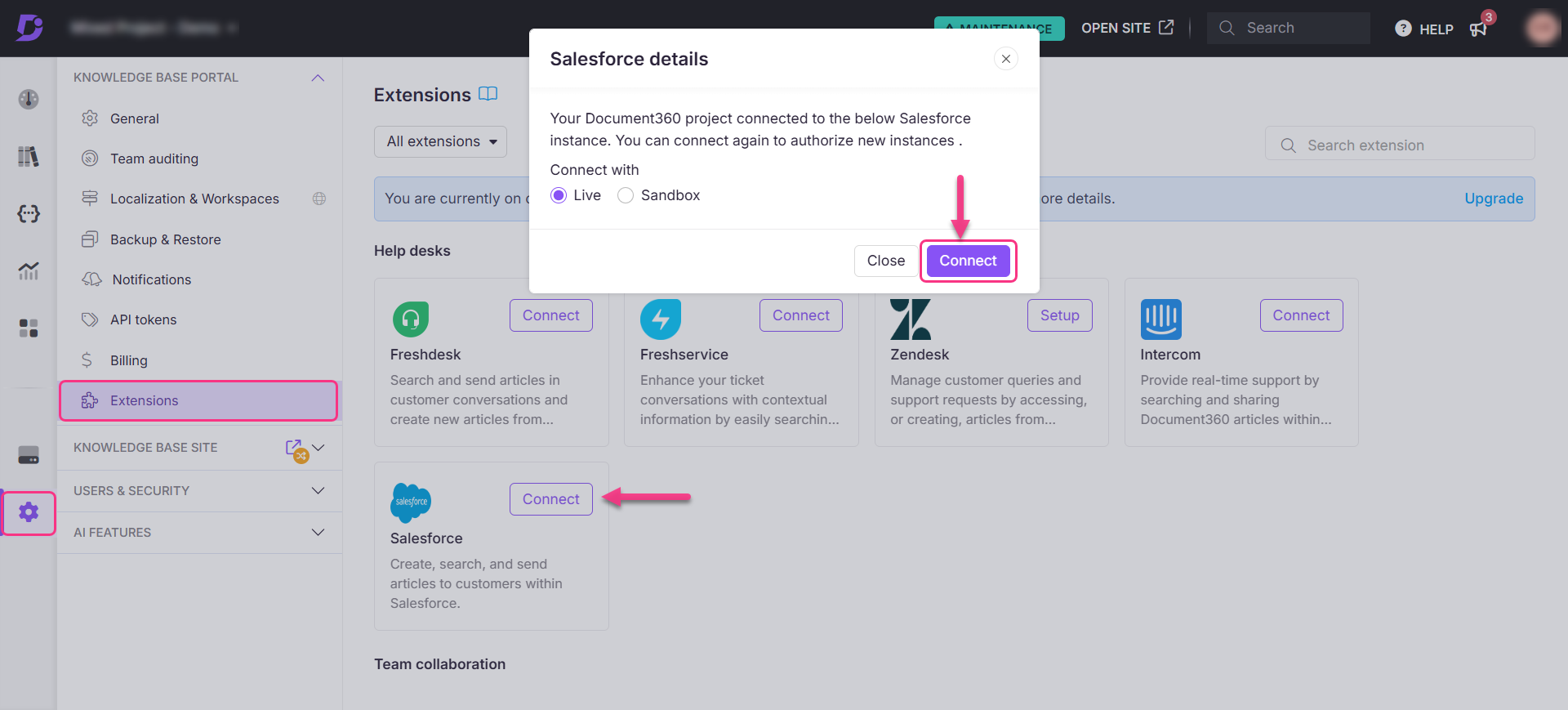
Klik in het deelvenster Toegang toestaan op Toestaan en wacht een paar seconden.
Nu kunt u de status 'Project verbonden met Salesforce...' vinden in de Salesforce assistent. U kunt ook de URL van het Salesforce account vinden die aan uw project is gekoppeld.
Nadat u bent geconfigureerd, klikt u op de knop Details op de tegel Salesforce om de configuratie-informatie weer te geven.
Klik op het pictogram Verwijderen () als u de configuratie wilt verwijderen.
Veelgestelde vragen
Wat is de technische architectuur van de integratie van Document360 en Salesforce?
De integratie van Document360 en Salesforce omvat het gebruik van API's die door beide platforms worden geleverd om naadloze gegevensoverdracht en synchronisatie mogelijk te maken.
Welke API's worden gebruikt voor integratie en hoe worden ze geverifieerd?
Zowel Document360 als Salesforce bieden REST (Representational State Transfer) API's aan. Verificatie wordt doorgaans beheerd via API-sleutels, OAuth-tokens of andere veilige methoden om de vertrouwelijkheid en integriteit van gegevens te waarborgen.
Kunnen aangepaste velden in Document360 worden geïntegreerd met aangepaste objecten in Salesforce?
Ja, aangepaste velden in Document360 kunnen worden toegewezen aan aangepaste objecten in Salesforce, waardoor een meer op maat gemaakte integratie mogelijk is op basis van specifieke organisatorische vereisten.
Hoe wordt er omgegaan met documentversiebeheer tijdens de synchronisatie?
Documentversiebeheer kan betrekking hebben op het bijhouden van wijzigingen in Document360 en het bijwerken van de bijbehorende records in Salesforce. De integratie moet versiebeheer afhandelen op een manier die de nauwkeurigheid en consistentie van de gegevens behoudt.
Welke beveiligingsmaatregelen zijn er genomen om gegevens te beschermen tijdens het integratieproces?
Beveiligingsmaatregelen kunnen bestaan uit gegevensversleuteling tijdens het transport, veilige API-authenticatie, op rollen gebaseerde toegangscontroles en naleving van branchespecifieke normen om gevoelige informatie te beschermen.
Welke stappen zijn er nodig bij het upgraden van de integratie wanneer er nieuwe versies worden uitgebracht?
Het upgraden van de integratie omvat het controleren van documentatie op eventuele wijzigingen in API's of functies, testen in een staging-omgeving en het waarborgen van compatibiliteit voordat de update in de productieomgeving wordt geïmplementeerd.
Is het mogelijk om Salesforce als IdP te hebben met SAML/OpenID SSO (Single Sign On)?
Ja, het is mogelijk om Salesforce als IdP te gebruiken met SAML/OpenID.